Windows 10 および Windows 11 オペレーティング システム用の Realtek HD オーディオ マネージャーをダウンロードしてインストールする方法

Realtek HD オーディオ マネージャーは、PC でオーディオ設定を変更および調整するために使用できる最も人気のあるソフトウェアの 1 つです。最近、多くのユーザーが Realtek HD オーディオ マネージャーに関する問題を報告しています。ユーザーは、アプリが消え続けていると報告しています。この問題を解決するために、Windows 10 および Windows 11 に Realtek HD オーディオ マネージャーをダウンロードして再インストールできると多くのユーザーが述べています。Windows PC に Realtek HD オーディオ マネージャーをダウンロードして再インストールする方法について説明します。
この記事では、Windows 10 および Windows 11 オペレーティング システム用の Realtek HD オーディオ マネージャーをダウンロードして再インストールする方法を説明します。このガイドには、次のクエリに対する解決策も含まれています。
– Realtek オーディオ コンソールがありません。
– Realtek HD オーディオ マネージャー Windows 10 をダウンロード
– Realtek HD オーディオ マネージャーが開かない
コンテンツ:
Realtek HD オーディオ マネージャーとは何ですか?
Realtek HD オーディオ マネージャーは、Windows のオーディオ設定を調整できるプログラムです。ほとんどの PC には Realtek サウンド カードが付属しているため、Realtek HD オーディオ マネージャーは非常に人気のあるアプリケーションです。このソフトウェアには、ミキサー、イコライザー、エコー キャンセル、ノイズ リダクション、および PC のサウンドを向上させるのに役立つさまざまな事前定義されたサウンド プロファイルなどのさまざまな機能が備わっています。
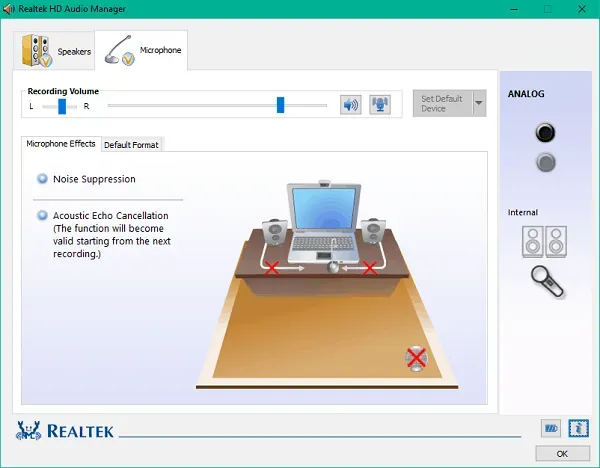
アプリケーションを通じてマルチストリーム再生を設定できるため、異なる出力デバイスを通じて複数のオーディオをストリーミングできます。Realtek HD オーディオ マネージャーは、Windows PC でオーディオ設定を調整するために使用できる高度なアプリケーションです。
Windows 11 用 Realtek HD オーディオ マネージャーをダウンロード
まず、Realtek HD オーディオ マネージャーを PC からアンインストールし、ダウンロードして再インストールする必要があります。
現在のオーディオドライバーの削除
現在のオーディオ ドライバーをアンインストールするには、次の手順に従います。
- PC でデバイス マネージャー を開きます 。
- デバイス マネージャーで、[ サウンド、ビデオ、およびゲーム コントローラー] オプションをダブルクリックして展開します。
- 次に、 「Realtek High Definition Audio」を右クリックし 、「デバイスのアンインストール」を選択します。削除を確認するプロンプトが表示されます。ここで、「このデバイスのドライバー ソフトウェアを削除する 」ボックスにチェックを入れて、「アンインストール」ボタンをクリックします。
- ドライバーをアンインストールした後、コンピューターを再起動します。
Realtek HD オーディオ マネージャーのインストール
オーディオ ドライバーをアンインストールした後、Realtek HD オーディオ マネージャーをコンピューターにダウンロードする必要があります。Realtek HD オーディオ マネージャーをダウンロードして再インストールするには、次の手順に従います。
- Realtek HD オーディオ マネージャーを Realtek 公式 Web サイトからダウンロードする必要があります。アプリケーションは ここからダウンロードできます。
- Realtek HD オーディオ マネージャーをダウンロードしたら、インストールする必要があります。セットアップ ファイルをダブルクリックし、コンピュータに他のプログラムをインストールするのと同じ方法でインストールします。画面上の指示に従って、Realtek HD オーディオ マネージャーをインストールします。
- その後は簡単にアクセスできるようになります。
Windows 11 64ビット用Realtekオーディオドライバー無料ダウンロード
Windows 10/11 64 ビット用 Realtek オーディオ マネージャーは、以下のリンクからダウンロードできます。
Lenovo Windows 11用Realtekオーディオドライバー
最後の言葉
Realtek HD オーディオ マネージャーをダウンロードして再インストールすると、さまざまなソフトウェアの問題を解決できます。ソフトウェアが自然に消えるなどの問題が発生した場合は、再インストールできます。Windows 10 および Windows 11 に Realtek HD オーディオ マネージャーをダウンロードして再インストールするには、この記事の手順に従ってください。



コメントを残す